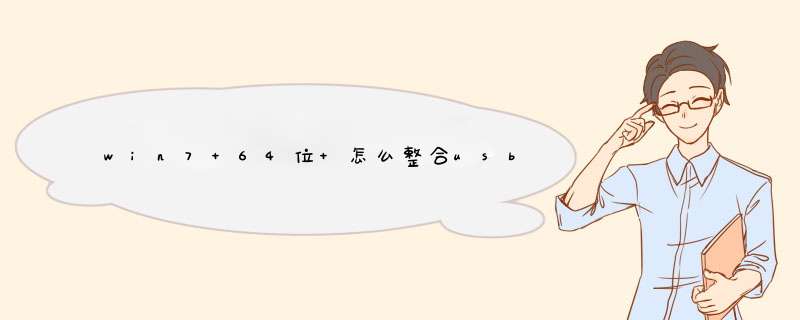
1、要用uefi来安装win7系统,需要硬盘分区表为GPT格式。
2、BIOS里有这些毕手选项请设置如下:
Secure Boot 设置为Disabled【禁用启动安全检查,这个最重要】
OS Optimized设置为Others或Disabled【系统类型设置手尺嫌】
CSM(Compatibility Support Module) Support设置为Yes或Enabled
UEFI/Legacy Boot选项选择成Both
UEFI/Legacy Boot Priority选择成UEFI First
3、制作好win7 uefi u盘之后,在uefi电脑上插入U盘后重启按F12、F11、Esc等按键选择带UEFI的选项,回车。
4、这时候会启动进入win7安装界面,选择语言、输入法,点击下一步,根据提示进行安装即可。
5、选择安装分区时,注意创建为GPT格式的分区,即可正常进行困孝安装了。
在uefi下安装win7系统:准备工作:1制作uefi版u启动U盘启动盘
2、下载win7系统镜像文件并放入u盘
具体步骤:
一、制作u启动盘
1、从网上下载u启动u盘启动盘制作工具安装包
2、安装u启动u盘启动盘制作工具
3、插入u盘,打开u启动隐带u盘启动盘制作工具,点击“一键制作启动U盘”
4、d窗确认,执行一键制作启动u盘 *** 作
二、安装
1、进入bios查看是否已经设置成uefi启动模式,如果没有设置成uefi启动就得重新设置一下uefi启动模式。
2、将制作好的u盘启动盘插入电脑usb接口,重启电脑,在uefi启动模式下会自动启动u盘,然后直接进入u启动主菜单界面,选择运行win8pe回车
3、pe系统自动d出pe装机工具,在已经给硬盘分区完成情况下,可以直接在pe装机工具中选择win7系统镜像装在c盘中,点击确定,
4、接着提醒程序将执行还原 *** 作,点击确定,
5、进行程辩携凳序还原过程,等待win7系统镜像释放完毕,
6、重启计算机,然后进行程序安装过程,静携旅候即可。
7、安装结束后自行设置常规参数,设置完成进入win7系统桌面,系统就安装结束了
欢迎分享,转载请注明来源:内存溢出

 微信扫一扫
微信扫一扫
 支付宝扫一扫
支付宝扫一扫
评论列表(0条)